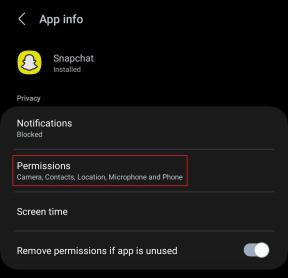15 uporabnih in manj znanih Firefoxovih bližnjic na tipkovnici
Miscellanea / / November 29, 2021

Večina od nas se močno zanaša na miško (ali sledilna ploščica v prenosnih računalnikih) med brskanjem po spletu. In zakaj ne, tako dobro služi našemu namenu. Toda poznavanje bližnjic na tipkovnici pride prav, ko miška ne deluje pravilno. S tipkovnico lahko naredite skoraj vse, kar počne miška. Vse, kar morate vedeti, so prave kombinacije tipk.
Če ste uporabnik Firefoxa, vam bomo danes povedali, kako brskajte brez miške. Tukaj je nekaj tipk in kombinacij, ki vam lahko pomagajo izboljšate svoje brskanje hitrost in naredite veliko več. Niso vse priljubljene, zato ne škodi, če si jih ogledate, tudi če se smatrate za strokovnjaka za bližnjice.
Usmerite kazalec na naslovno vrstico
To bi bila vaša prva zahteva. Lahko uporabiš Alt + D oz Ctrl + L za enostavno navigacijo do naslovne vrstice Firefoxa. Zdaj je Alt+D morda dobro znan, vendar si Ctrl + L zasluži več pozornosti, preprosto zato, ker včasih – na primer, ko uporabljate Firefox na Macu – Alt + D ne bi opravil svojega dela. Ctrl + L (v Macu bo Command + L) bo še vedno deloval.

Usmerite kazalec na iskalno vrstico
Če uporabljate Integrirana iskalna vrstica Firefoxa na vrhu se boste s kombinacijo preprosto pomikali do iskalne vrstice Ctrl + K.

Samodejno dokončanje naslovov
Večina nas to ve Ctrl + Enter izpolni spletni naslov za domeno .com. Če na primer vnesete guidingtech in pritisnete Ctrl + Enter, bo vaš brskalnik odprl www.guidingtech.com. Podobno z uporabo Shift + Enter in Ctrl + Shift + Enter dokonča naslov na domenah .net oziroma .org.
Hitro izbrišite pogoje za samodejno izpolnjevanje
Če nameravate odstraniti rezultat, ki se prikaže v rezultatih samodokončanja v naslovni vrstici ali celo v iskalni vrstici, ga lahko preprosto označite in uporabite Izbriši tipko (Shift+Delete v Macu), da jo odstranite iz rezultatov.

Alt + [Domov, puščica levo, puščica desno]
Alt + Domov je najpreprostejši način za zagon domače strani na trenutnem zavihku. Alt + levo in Alt + Desno se lahko uporabi za pomik eno stran nazaj (Backspace naredi isto) in eno stran naprej glede na vašo zgodovino. Ta bližnjica bi morala delovati tudi v drugih brskalnikih.
Ctrl + T in Ctrl + N
Medtem Ctrl + T je priročno za odpiranje novega zavihka, ki ga lahko uporabite Ctrl + N za zagon novega okna brskalnika. Koristno, ko želite popolnoma novo sejo.
Ctrl + Shift + T
Včasih pomotoma zapremo zavihek brskalnika in se nato začnemo spraševati, kako smo prišli tja. Če uporabite to kombinacijo, boste videli, da je zadnji zaprti zavihek se znova odpre.
Alt + Enter
Ko začnete vnašati naslov, brskalnik prikaže predloge, ki temeljijo na vaši zgodovini brskanja. Če izberete katero koli in pritisnete Enter, se stran odpre, če pa pritisnete Alt + Enter odpre se v a nov zavihek ne da bi motili vaš trenutni zavihek.

Ctrl + [-, +]
Te zagotavljajo povečava možnosti v vašem brskalniku. Če držite Ctrl in pritisnete +, povečate pisavo ali velikost strani, medtem ko pritisnete – naredi obratno.

Naši bralci bodo opazili, da je slika (zgoraj) večja od običajne. To je bil rezultat Ctrl + na naši domači strani.
Ctrl + [Tab, 1,2….8,9]
Ctrl + Tab pomaga pri krmarjenju, preklapljanju in menjavanju med vsemi odprtimi zavihki. Če pa jih imate odprtih veliko, jih lahko uporabite Ctrl + N (kjer je N število od 1 do 9), da se pomaknete na zavihek N.
Funkcijske tipke
- F3 prikaže vrstico za hitro iskanje (proti dnu), da poišče besedilo na trenutni strani.
- F5, saj zdaj vsi osvežimo ali znova naložimo trenutni zavihek.
- F11 preklopi v celozaslonski način.

Če želite izvedeti več o funkcijskih tipkah, glejte naš vodnik na Najboljša (in privzeta) uporaba funkcijskih tipk (F1 do F12) v sistemu Windows.
Alt + F4 in Ctrl + F4 ali Ctrl + W
Najpogostejši in ni omejen samo na brskalnike, Alt + F4 zapre aplikacijo (v tem primeru brskalnik). neverjetno, Ctrl + F4 oz Ctrl + W ima možnost zapreti označeni zavihek.
Preslednica in Shift + preslednica
Te so enakovredne stran navzdol in Stran gor kar pomeni, da ne potrebujejo več razlage.
Konec in Dom
To je hiter način za navigacijo do konca spletne strani ali na njen začetek. Zelo uporabno na dolgih straneh!
Ctrl + [B, D, J, P]
Spodaj so navedene njihove funkcije po vrstnem redu: -
- Pokaži razdelek Zaznamki kot levo podokno brskalnika.
- Dodajte zaznamek za trenutno stran.
- Pokaži okno za prenos.
- Natisnite spletno stran

Bonus: Če držite Ctrl med klikom na povezavo, se odpre v novem zavihku.
Zaključek
Poskušali smo sestaviti vse, kar smo imeli v mislih. Sporočite nam, če mislite, da ste kaj zamudili. Z veseljem bi razširili seznam. (Zasluga za najboljšo sliko: Lordcolus)